creo4.0渲染设置
粉丝1001获赞1666
相关视频
 04:17
04:17 00:58查看AI文稿AI文稿
00:58查看AI文稿AI文稿鹏哥鹏哥 pro 模型术有哪些小技巧?通常我们在一个平面上的特征呢,在渲染颜色的时候呢,变成一个颜色,有这四条金呢,它是在同一个平面上,我们呢炫染一个颜色,它就变成了一个颜色。当我们想把在同一个平面上的特征呢显示成不同的颜色时,我们 就可以用这个命令模型编辑风格曲面,选中这这个曲面,然后呢在他的轮廓里面分别选取你想显示不同颜色的这些特征面 点确证。这时候大家就可以看一下,比如说我们下巴这个面虽然是黄颜色的,然后第二个面呢,虽然是蓝颜色的, 然后第三个面馅是红颜色的,虽然说他们在同一个平面上,但我们这时候呢就把它可以渲染成不同的颜色了,老铁们学会了吗?有问题记得在留言点赞转发呦,欢迎关注鹏哥分享!
125鹏图工业设计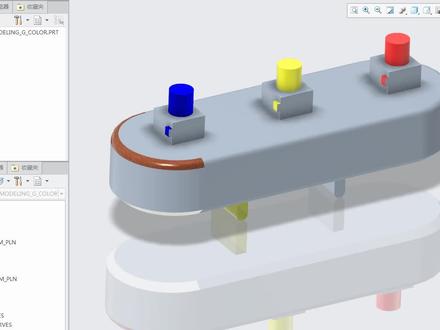 06:0218TomLee
06:0218TomLee 00:56查看AI文稿AI文稿
00:56查看AI文稿AI文稿小伙伴们大家好,上一集中我们介绍了如何自定义工具栏还有快捷访问栏,这一集我们介绍鼠标操作技巧。首先单击鼠标左键可以选定特征还有几何,在选中的特征停留或者短按右键可以召唤菜单, 按住鼠标滚轮键可以旋转视角,按住 shift 键加滚轮键可以平移几何,按住 ctrl 键加鼠标滚轮,左右滑动是旋转几何,按住 ctrl 键加鼠标滚轮,上下滑动是缩放几何,按住 alt 键加鼠标滚轮是以鼠标为中心旋转几何。另外在大多数命令中, 我们通过单击鼠标滚轮键可以代替回车键,还有退出键,起到确定或者退出的作用。还有就是右键大多数情况下都是短按一点五秒才会出现新的菜单。好了,这就是本集的全部内容了,喜欢的朋友可以点赞支持一下,下一集我们来一起详细认识模型术。
66Creo与海 06:30查看AI文稿AI文稿
06:30查看AI文稿AI文稿接下来呢,我们再给大家介绍一下我们 草会啊,草会这个命令,因为我们拉伸呢,最常用的就是什么呢?就要画好草会,草会相当于是我们的一个拉伸的一个洁面,拉伸那个洁面,咱们一定要把草会这个命令找清楚。 好朋友们,接下来我们再给大家说一下正确的草灰,那么这个草灰命令呢,是这个命令啊,大家注意一下啊,就是这个命令 啊,朝会工具啊,首先呢我们把这个拉伸呢给它删掉,决定 我们单击朝会选择平面啊,这个时候 看我们的命令提示方,他会告诉我们选取一个平面或者曲面来定义一个朝卧平面,因为这个 视野里面我们只有三个平面,可以选哪三个呢? red 啊,乱的前面啊,顶部啊,你选其他的,是选他不会加量的啊,你只有加量的才有意义,所以我们选择什么呢?不乱的平面,然后呢选择常规, 选择好以后,后面的操作啊,就和我们的 cd 操作基本上一致了啊, 我们在收音地里面画二维图,常用的一些画直线呢,对不对 啊?画曲形啊,那么同样的啊,每一个命令他的右边都有一个向右的一个箭头,我们可以单击一下, 那么他会出来五四种,对不对啊?有的甚至更多,有的只有三种啊,那么这个呢,就是看你使用的需求了啊,比如这个两点之间有确定疗程线,这个呢是画虚线, 然后这个呢是画什么呢?几个,这不是我们给大家演示吧,那么同样的这个举行呢,除了 画正方形,长方形,我们还可以画什么呢?菱形也是可以的 啊,菱形也可以画圆也是这样的,画一个圆,同样的也可以画平圆。其实像这些命令呢,我感觉都有点多余,可能咱们这个平时啊,画的特别少,有时候用用不着啊。 好,有时候我们画图以后呢,会有一些这样操作啊,就是我不小心按住鼠标滚轮的中间了,然后按一下他会旋转,对不对?旋转之后如果说我想把这个试图啊,给他 变成一个正方位,就我看上去跟前面是一样的,那么怎么办呢?现在试图已经变化了,那么这个时候我们就要把这个按钮点一下,这个按钮叫什么呢?叫定期, 像师徒啊,叫草灰方向,就是定向草灰平面呢,和屏幕平行干净,他就会自动回到初始的方向,那这个方向就方便我们带回标志性啊。那么圆的下面呢,还有一些什么呢? 对不对?单亲一下,三点之间,那么还有什么呢?这个是倒圆角,听见没有?在两个圆之间冲进圆角,比如我在这两个倒角之间冲了一个圆角, 那么除了创建圆角还有什么?创建直角 啊,这是 倒圆角或倒直角,那么除了还有什么呢?下面呢就是画样条曲线啊,在样条曲线处,每一个点他都是互相相接的, 那么我们再看啊,这是一个点的啊,创建点和周边系的,比如我在这一个上面呢创建点,所以 plea 软件呢,它操作啊应该是比较理想啊,如果你比较熟练的话,用它来画图非常方便,而且复杂的模型它也画的出来。 下面呢就是一个标注尺寸,这个尺寸一百四十六,我也可以把它什么呢改为一百五, 一百五就可以,可以随便改。然后底下的就是约束,这个约束我就可以约束两个点的。关于某条线对镜像对称,是不是约束两个原相等啊?或者是平行, 这个和邮寄不一样啊,邮寄是直接在上面点完之后,这两个圆上面点完之后他就会自动出来,这个呢我们必须要自己约束约束啊,下面这个呢是写字的啊,写字 啊,比如我们写纪念学院 啊,可能会出来,对不对啊?可治啊,都是用这个命令啊啊,下面呢就是一些修剪命令,修剪 命令呢,他相当于可以删除啊,一些线条,其实草贵啊,草贵的,这个命令呢大致的和我们的生意力啊操作是一样的,是一样的。 后期呢我们再根据啊这个实际操作来重点讲解解解。 当咱们草布画完以后呢,我点击确定就可以了,这是我们的草柜的一个工具的一个介绍。
17小张老师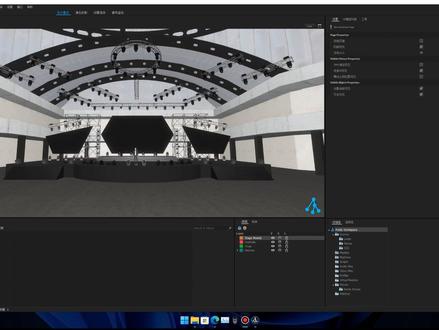 19:14
19:14 02:29查看AI文稿AI文稿
02:29查看AI文稿AI文稿我们在用 oc 进行渲染之前,通常会先先进行一个基础设置,首先呢我们要把它的环境光的颜色去掉,那点进设置里面找到环境,把这个颜色去掉,它这个数字默认是一的,我们把它改成零, 然后再调取区域关的时候,他就不会受这个黄金色的影响。 在这个核心的渲染模式里面改成 sg 信入镜追踪, 然后最大产量值改为三百或者是五百,慢反射深度和那个镜面反射深度都改成八。如果你的电脑配置比较强的话呢,我们可以把这个最大采样值改成三千,然后慢反射深 和路镜面法式深度都改成十六。如果我们的渲染材质里面有一些玻璃的或者是三 s 材质,会出现一些光斑或者是死黑的情况,我们就可以直接把这个镜面法式深度改成二十四,这样就能解决这样的问题。 下面改一下这个肌爱修剪,通常情况下我们是改成十,但是一些玻璃材质或者三 s 材质,它的照点和反射比较强,颗粒感比较强的时候,我们直接把这个肌爱改成一,就可以解决这样的问题。 下一个来修改一下摄像机成像,我们把这个色彩模式改为 srgb, 呃,四点零版本的都是默认这个模式,然后噶末子改成二点二。总结一下整个基础设置,第一个是 去掉环境色, 第二个是把这个模式改为入镜锥中才样子改为三百,漫法色和镜面深度都改为八。 第三个是色彩模式改为 srgd, 卡码值改为二点二。 再一个就是 gi 修剪,一般情况下是十,如果是玻璃光斑严重的,直接改为一。 再一个就是 oc 的使用手册的网址,可以收藏一下,是 oc 官方自带的一个使用手册,我们可以通过网页自动翻译成中文来观看。
47那个阿猫 一笑姐
猜你喜欢
最新视频
- 4143公考袁老师











